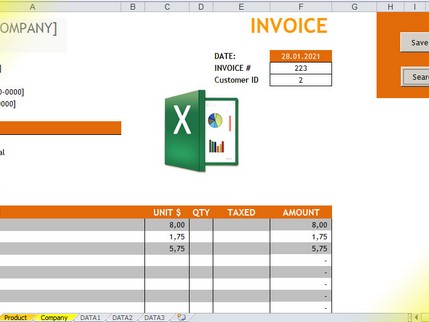Comment créer une facture dans Excel : Solutions de facturation pour les petites entreprises
Les petites entreprises peuvent créer leurs propres factures dans Microsoft Excel pour commencer à facturer les clients pour leurs services. Vous pouvez soit utiliser un modèle de facture Excel personnalisable, soit créer votre propre facture professionnelle à partir de zéro.
Comment faire une facture à partir d'un modèle Excel (Windows)
Les entreprises peuvent utiliser des modèles Excel personnalisables pour facturer leurs clients. Pour créer une facture à partir d'un modèle Excel sur un PC Windows, procédez comme suit :
- Ouvrez Microsoft Excel
Pour commencer à créer une facture à partir d'un modèle Excel, vous devez d'abord lancer Microsoft Excel sur votre PC.
- Rechercher un modèle de facture
Une fois Excel ouvert sur votre ordinateur, utilisez la barre de recherche située en haut de la fenêtre et saisissez « facture » pour trouver des modèles de facture. Assurez-vous que vous êtes connecté à Internet pour effectuer la recherche.
- Choisissez votre modèle
Faites défiler les différentes options de modèle de facture pour trouver celui qui convient à votre entreprise. Excel propose une gamme de modèles de factures, des factures de vente aux factures de service et aux factures d'expédition. Choisissez un modèle qui correspond à vos besoins et dont le design correspond à l'image de marque de votre entreprise.
- Ouvrir le modèle de facture
Une fois que vous avez choisi un modèle qui vous convient, cliquez sur le modèle pour le prévisualiser, puis appuyez sur le bouton « Créer » pour ouvrir le modèle Excel dans une nouvelle fenêtre.
- Personnaliser la facture
Une fois que vous avez ouvert une nouvelle feuille de calcul à l'aide du modèle sélectionné, vous devez modifier la facture pour refléter les détails de votre projet. Assurez-vous d'inclure les informations suivantes :
- Votre logo, si vous en avez un
- Vos coordonnées professionnelles, y compris votre nom, adresse, numéro de téléphone et e-mail
- Les coordonnées de votre client
- La date de la facture
- Un numéro de facture unique
- La date d'échéance du paiement
- Une liste détaillée de vos services avec de brèves descriptions, les heures travaillées ou la quantité et le taux
- Un sous-total pour chaque service
- Les conditions de paiement, y compris les méthodes de paiement et les détails des frais de retard
- Le montant total dû pour la facture, y compris les taxes applicables
- Enregistrer la facture
Lorsque vous avez ajouté toutes les informations nécessaires à votre facture, enregistrez la feuille de calcul complétée sur votre ordinateur. Enregistrez-le en tant que document au format .xlxs afin de pouvoir le modifier ultérieurement si nécessaire. Vous devez également l'enregistrer au format PDF et envoyer cette version à votre client, afin qu'elle ne puisse pas être modifiée.
- Envoyer la facture
Envoyez la facture complétée à votre client, soit par e-mail, soit par courrier. Incluez une courte note de couverture qui met en évidence les détails importants, comme la date d'échéance de la facture et le montant total dû.
Comment faire une facture à partir d'un modèle Excel (Mac)
Pour créer une facture à l'aide d'un modèle Excel sur un ordinateur Mac, suivez ces étapes de facturation :
- Ouvrez Microsoft Excel
Tout d'abord, ouvrez Microsoft Excel. Cliquez sur Fichier dans la barre de menus, puis sur Nouveau à partir d'un modèle. Une page se lancera avec une sélection de modèles disponibles.
- Rechercher un modèle de facture
Pour filtrer les résultats du modèle, cliquez sur la barre de recherche dans le coin supérieur droit de la page, tapez « facture » et appuyez sur Entrée pour rechercher.
- Choisissez votre modèle de facture
Il existe une variété de modèles de factures Excel parmi lesquels choisir, y compris des modèles de factures commerciales et des modèles qui utilisent des formules pour calculer automatiquement les taxes. Sélectionnez-en un qui fournit toutes les informations dont vous avez besoin et dont le design s'harmonise avec l'image de marque de votre entreprise.
- Télécharger le modèle
Une fois que vous avez trouvé un modèle Excel adapté aux besoins de votre entreprise, cliquez sur le modèle pour ouvrir une page d'aperçu. Ensuite, cliquez sur le bouton « Créer » pour l'ouvrir en tant que nouvelle feuille de calcul.
- Personnalisez votre facture
Modifiez le modèle de facture pour inclure les détails spécifiques du projet. N'oubliez pas d'inclure les informations suivantes :
- Votre logo, si vous en avez un
- Vos coordonnées professionnelles, y compris votre nom, adresse, numéro de téléphone et e-mail
- Les coordonnées de votre client
- Un numéro de facture unique
- La date de la facture
- Une liste détaillée des services que vous avez fournis au client, y compris la quantité ou les heures travaillées et le taux de rémunération
- Un sous-total pour chacune de vos prestations
- Vos conditions de paiement, y compris les modes de paiement acceptés et les frais de retard
- La date d'échéance du paiement
- Le montant total dû, y compris toute taxe applicable
- Enregistrer la facture
Lorsque vous avez rempli tous les détails du projet sur votre facture, enregistrez la feuille de calcul sur votre ordinateur au format .xlxs et PDF. Lorsque vous envoyez la facture à votre client, utilisez la version PDF afin qu'elle ne puisse pas être modifiée après l'avoir envoyée.
- Envoyer la facture
Envoyez la facture à votre client par e-mail ou par courrier. Incluez une brève note qui rappelle les détails importants de la facture, tels que la date limite de paiement et le montant total dû.
Comment créer une facture dans Excel à partir de zéro
Apprenez à créer une facture dans Excel à partir de zéro en suivant ces étapes simples :
- Ouvrir un classeur Excel vierge
Pour commencer à créer une nouvelle facture dans Excel, ouvrez Microsoft Excel sur votre ordinateur, puis cliquez sur Ouvrir un classeur vierge. Une nouvelle feuille de calcul vierge s'ouvrira.
- Créer un en-tête de facture
Ajoutez un en-tête à votre facture. Incluez des détails de facturation importants dans l'en-tête, notamment :
- Votre logo
- Vos coordonnées professionnelles
- La date de la facture
- Un numéro de facture unique
- Ajouter les informations du client
Incluez les coordonnées de votre client, y compris le nom, l'adresse, l'adresse e-mail et le numéro de téléphone de la personne de contact concernée.
- Indiquez la date d'échéance du paiement
Incluez la date d'échéance du paiement sur votre facture. Écrivez la date d'échéance complète, c'est-à-dire « Paiement dû le 31 décembre 2018 » au lieu de termes plus vagues, tels que « Paiement dû dans 30 jours », ce qui peut entraîner une confusion et des paiements manqués.
- Ajouter une liste détaillée de services
Créez une liste détaillée des services que vous avez fournis. Créez une colonne pour une description de chaque service, une colonne pour la quantité ou les heures travaillées et une colonne pour votre taux. Ensuite, incluez une dernière colonne avec un sous-total pour chaque service répertorié.
- Ajouter le montant total dû
L'un des avantages de la création de factures dans Excel est que la feuille de calcul peut faire le calcul pour vous. Utilisez la fonction SOMME d'Excel pour calculer le total dû et ajoutez-le au bas de la facture. Par exemple, si vous devez additionner les sous-totaux de la colonne C des cellules quatre à huit pour calculer le total dû, entrez simplement la formule suivante dans la cellule C9 :
=SOMME(C4:C8)
- Incluez vos conditions de paiement
Ajoutez vos conditions de paiement au bas de la facture, y compris les modes de paiement acceptés et les détails de votre politique de frais de retard.
Modèles de factures Microsoft Excel gratuits
Vous pouvez télécharger en ligne une large gamme de modèles de factures Excel personnalisables. Nous proposons une sélection de modèles de factures gratuits téléchargeables aux formats Excel, Word et PDF. Les modèles sont adaptés à différents secteurs et modèles commerciaux.